Хочется рассказать об одной интересной программке, появившейся на “просторах Интернет”. Это программа ShadowExplorer. http://www.shadowexplorer.com. Думаю, что данная информация будет полезна как админам, так и простым пользователям и всем, кто использует компьютер для работы. Речь идет о хорошо известной и удобной функции, появившейся еще в Windows Vista — Shadow Copy (создание «теневых копий»). Данная функция позволяет иметь «теневые копии» измененных файлов и помогает не только восстановить, например, случайно, удаленные файлы, но и использовать этот функционал как некое подобие VCS (Version Control System).
Ну а теперь конкретно в чем же удобство использования именно ShadowExplorer. Покажу на примере и расскажу подробнее.
Итак, вы включили Shadow Copy на одном из ваших жестких дисков. Выделили дисковую квоту и настроили расписание создания «теневых копий». Все работает. И вот вам понадобилось найти и восстановить некий файл (папку). Что вы делаете в стандартной ситуации?
Идете в свойства диск, и открываете вкладку Previous Versions. И что мы видим? Список “теневых копий” созданным по дням, для данного диска. Можно сделать двойной щелчок на любой из копий и увидеть, что именно было сохранено в этот день.
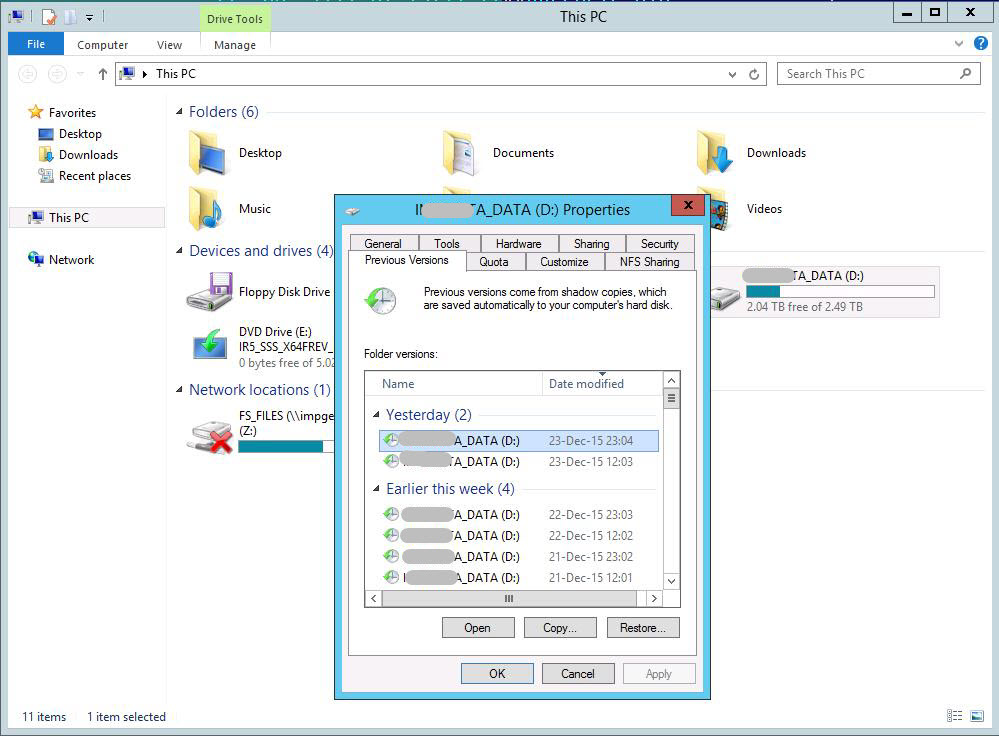 Это срабатывает как на всем диске, так и на любой папке вложенной папке на этом диске
Это срабатывает как на всем диске, так и на любой папке вложенной папке на этом диске
Посмотрим, например, на мой файл-сервер и на папку IT 😉
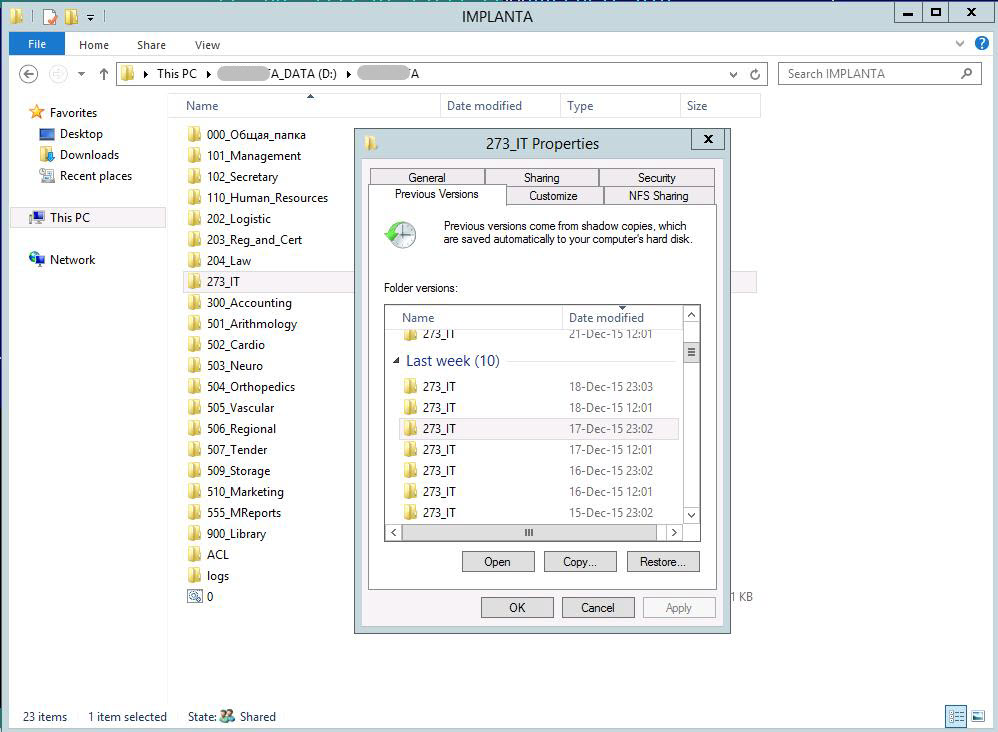 Откроем одну из дат (двойной щелчок мыши) на 17-Dec-2015
Откроем одну из дат (двойной щелчок мыши) на 17-Dec-2015
Откроется окно Windows Explorer с содержимым «тени» на эту дату.
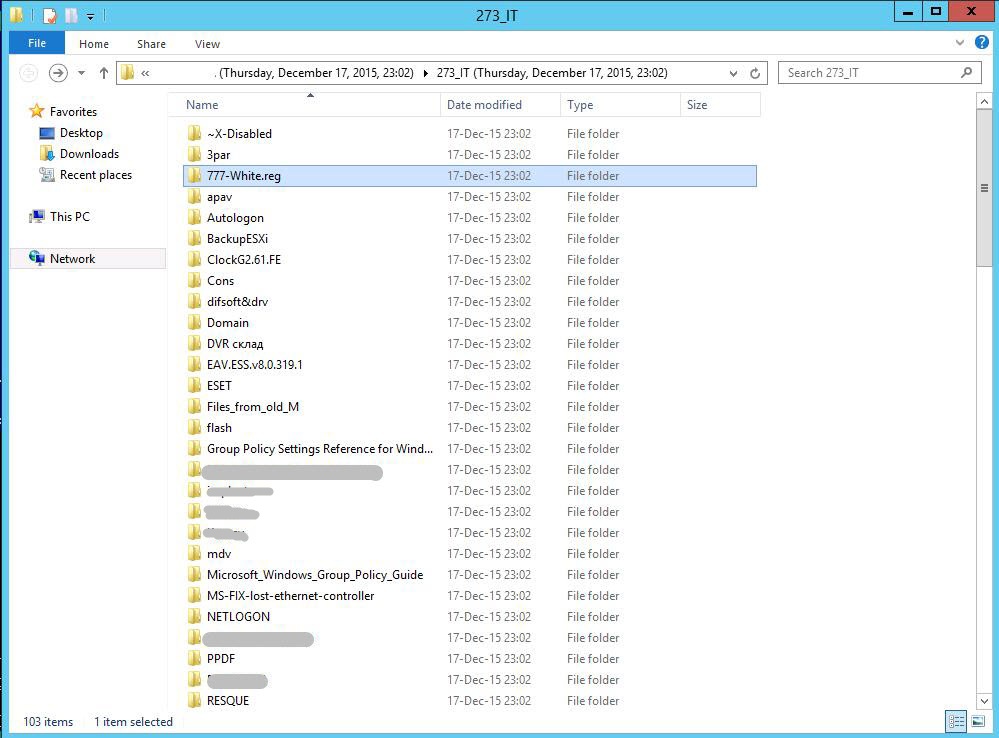 Здесь можно «погулять по папкам» и поискать нужный файл. Удобно? Да, наверное, если нет альтернативы. А вот альтернативой ShadowExplorer, как раз и может стать.
Здесь можно «погулять по папкам» и поискать нужный файл. Удобно? Да, наверное, если нет альтернативы. А вот альтернативой ShadowExplorer, как раз и может стать.
Поехали.
- После успешной установки ShadowExplorer, вы получите ярлык на рабочем столе и/или в меню Пуск. Начиная с версии 0.5, ShadowExplorer больше не требует административных привилегий для запуска. Тем не менее, в определенных обстоятельствах, это может быть полезно для запуска ShadoweExplorer с повышенными привилегиями (щелкните правой кнопкой мыши, используя, «запустить от имени администратора»).
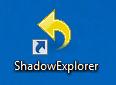 Необязательно: Вы также можете увидеть после запуска ShadowExplorer как администратор, экран User Account Control, запрашивающего административные привилегии.
Необязательно: Вы также можете увидеть после запуска ShadowExplorer как администратор, экран User Account Control, запрашивающего административные привилегии. - Так ShadowExplorer выглядит если все работает корректно.
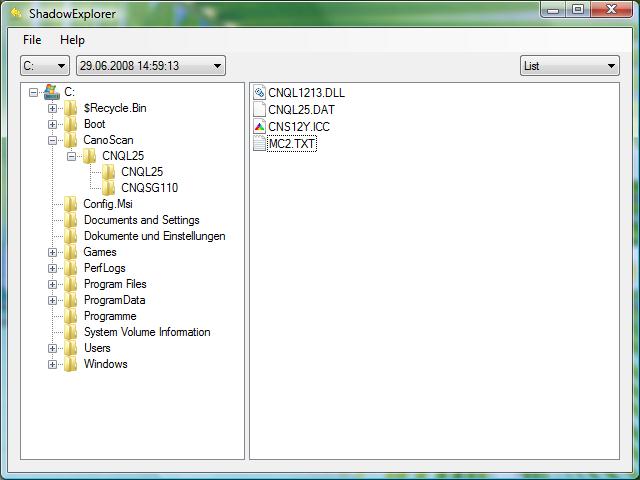
- С помощью выпадающего меню вы можете выбрать конкретную дату созданной «теневой копии».
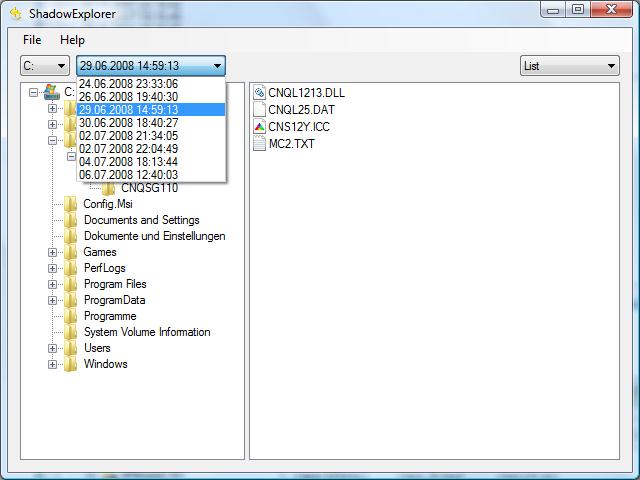
- Для экспорта определенной папки/файла, просто щелкните на ней правой кнопкой мыши и выберите Export.
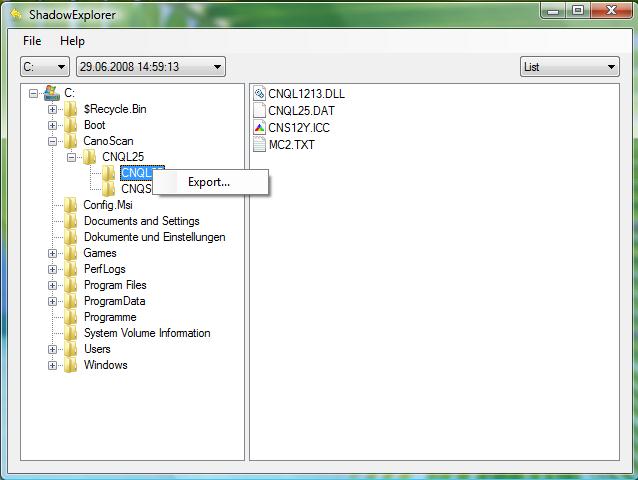
- Затем укажите папку куда сохранить файл/папку восстанавливаемой “теневой копии».
- Прогресс бар покажет вам, что процесс восстановления начался.

- Если файл/папка уже есть внутри папки, куда вы указали восстановить ваши данные, ShadowExplorer спросит надо ли перезаписать уже имеющиеся данные. Если вы отметите чек-бокс «больше не показывать», то ShadowExplorer запомнит последний, сделанный вами, выбор и продолжит восстановление уже без показа предупреждения!
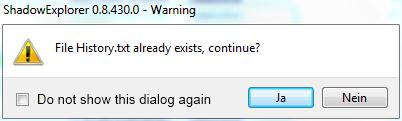
- Чтобы отменить подобное поведение, его можно сбросить через настройки программы (File, Settings) кнопка Reset.

Удобнее ли пользоваться этой программой или лучше идти стандартным путем? Каждый решает сам для себя. Мне, например, быстро надоело «кликать по датам» 😉 , используя стандартный интерфейс. ShadowExplorer позволяет это делать более комфортно.
Небольшой FAQ
Q: Когда я запускаю ShadowExplorer показывает пустое окно, что я делаю не так?
A: Это похоже на то, что используется, например, TrueCrypt. Проблема наблюдается пока том смонтирован. Попробуйте размонтировать том и перезапустить ShadowExplorer. Второе решение -это перемонтировать том как «съемный» (в TrueCrypt: Settings -> Preferences… -> Mount volumes as removable media (check) -> OK).
Q: Я не использую TrueCrypt или я сделал все о чем написано выше и все равно не работает (ShadowExplorer показывает пустое окно), что мне делать?
A: Убедиться, что System Restore в Windows работает полностью. Если вы думаете, что да, это так и ShadowExplorer должен правильно работать, обратитесь к разработчику, используя контактную информацию с сайта. Пожалуйста, включите в ваше сообщение как можно больше деталей (Версия Windows, Service Pack, версия ShadowExplorer).
Q: Почему Shadow Copies есть только для диска С, а для других дисков нет?
A: ShadowExplorer полагает, что System Protection включена для каждого диска, для которого вы хотите, чтобы работало восстановление данных. И эта возможность должна быть включена ДО того момента, когда вам захотелось что-то восстановить. Windows включаетs System Protection по умолчанию только для системного раздела (C:). И … может быть «уже поздно». Если вы хотите иметь возможность восстанавливать данные с любого другого раздела, вам необходимо включить System Protection на нужных разделах!
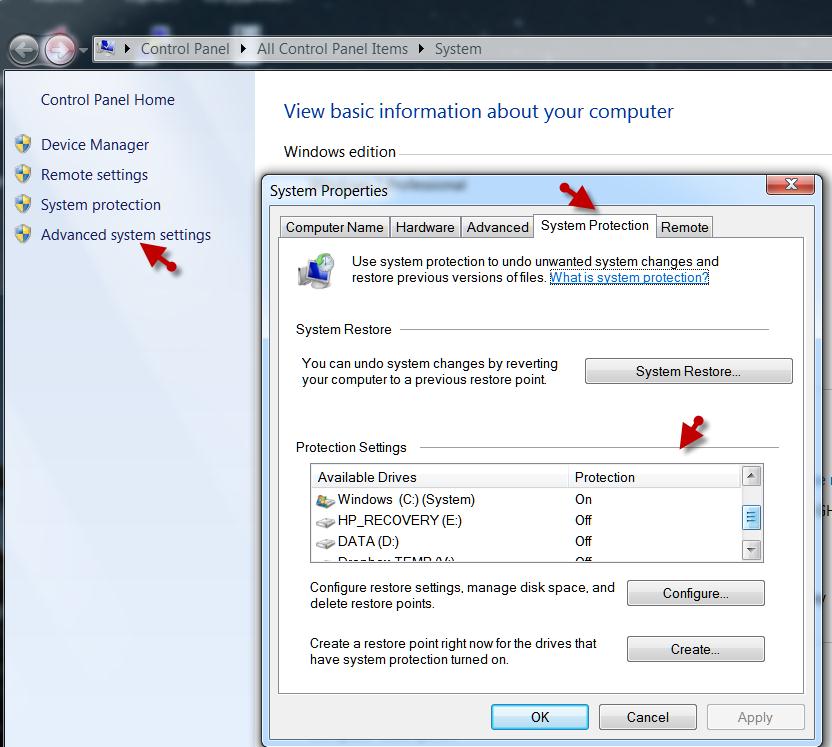 Q: Будет ли ShadowExplorer работать на Windows 9x/ME/2000/XP?
Q: Будет ли ShadowExplorer работать на Windows 9x/ME/2000/XP?
A: Насколько нам известно — нет. Он разработан для работы в ОС Windows Vista/7 и старше.
P.S. От автора статьи: Проверено на Windows Server 2003/7/8/8.1/10/2008/2008R2/
Q: Что означает ошибка „Create process failed: code 740. The requested operation requires elevation.”?
A: Это ошибка инсталлятора версии 0.1 когда вы пытаетесь запустить ShadowExplorer по окончании процесса установки. Обновите вашу версию ShadowExplorer.









Спасибо автору статьи Alex Kornev за предоставленные материалы 🙂
Скачал эту прогу ещё в 2013. С тех пор она так и не обновилась. Пару раз воспользовался ею.
Ещё есть варианты:
VSC Toolset
http://dfstream.blogspot.com/p/vsc-toolset.html
Z-VSScopy
http://www.z-dbackup.com/vss-shadow-copy-open-file-backup.html
Z-VSScopy — не является freeware, к сожалению.
VSC Toolset — посмотрю, спасибо за линк.
Всё-таки кое что может:
The Standard Version of Z-VSScopy is Freeware for personal use, i.e. it can be used by private persons free of charge.
Да, конечно, просто не дочитал. Ограничение только на
— Create Shadow Copy from Windows Server 2012 (R2), SBS 2011, 2008 (R2) — 14 day trial period
— Backup with Z-VSScopy, Z-DBackup Professional and Z-DATdump Professional — 14 day trial period
Я не фанат «бесконечных обновлений», которые, зачастую, кроме номера в версии, ничего толком не «обновляют». Видимо с 2013-го года не нашлось чтобы еще «обновить» 🙂
— Софт работает? Да.
— Функционал достаточен? Да.
— Удобнее чем встроенный в Windows способ? Да.
Вопросов больше нет.
А эта софтинка была явно написана «для себя» 🙂
Спасибо за материал, но на официальном сайте последняя новость датирована 2 января, 2013. Также нет информации о совместимости ShadowExplorer с Windows 10.
Много прошло времени с тех пор, как данное ПО «появилось».
Я проверял на Windows 7/8/2008/2008R2/2012/2012R2
моем мнение — это утилита для админов больше чем для «домохозяек» с Windows 10
однако проверю.
По поводу вашего комментария. Вы знали об этой программе? Я нет. Мне это помогает в реальной работе. Вот и решил через этот сайт поделиться с практикующими администраторами.
Хотите аналогию? Windows 7 появилась очень давно, но «свежие» Windows 8/10, пока, не выдерживают никакого сравнения по удобству работы для пользователей с такой «старой» ОС 🙂 Иначе Microsoft не стал бы так маниакально «впаривать» W10 «на автомате» и буквально заставлять перейти на данную ОС
Проверил на виртуалке с Windows 10
Запустился. И работает — показывает содержимое Shadow
Сергей, вам «шашечки» или ехать. Ведб даже вам пришлось зайти на сайт, прежде чем написать «нетленное» про «последняя новость в 2013»
Я не знал о существовании данной программы, так же как и вы.
Использовать Shadow Copy на клиентских ОС Windows 7/8/8.1/10? А зачем?
На файловом сервере, например, еще могу понять, но на клиентских машинках … не уверен, что это хорошая идея, Место на харде сожрать побыстрее? Ну да, поможет.
В клиентских ОС, не все так гладко с расписанием создания теневых копий, там просто нет такой оснастки.
Как жить дальше? =)
Для клиентских ОС можно использовать Executive Undelete 2009
Правда он давно не обновлялся, но на 7-ке еще работает.
Не совсем аналог теневых копий, но случайно удалить ничего не дает.
Добрый день! Как можно сделать чтобы shadow explorer увидел данные на внешнем жестком диске? В vista теневое копирование на нем нельзя включить. Photorec данные видит.
AES-256-CBC + RSA 1024 bit шифрования помогите р расшифровкой что делать
продолжать отимечать 1 Апреля.
Не пойму пока как извлечь содержимое из произвольной папки System Volume Information.
Все утилиты работают только с той что относится к текущей ОС.
Просто папку они не дают указать.
Не знаю может попробовать как-то подменить.
Пока решения не нашел.